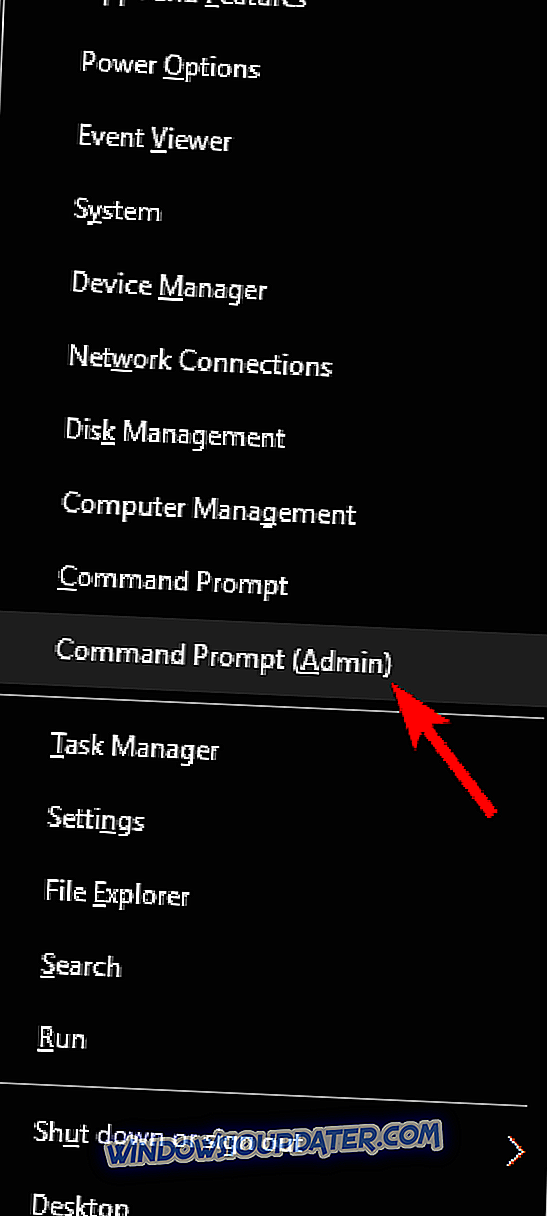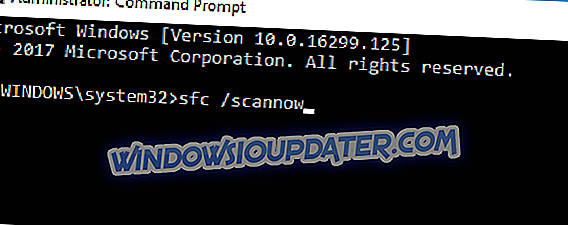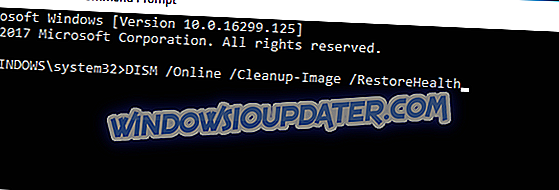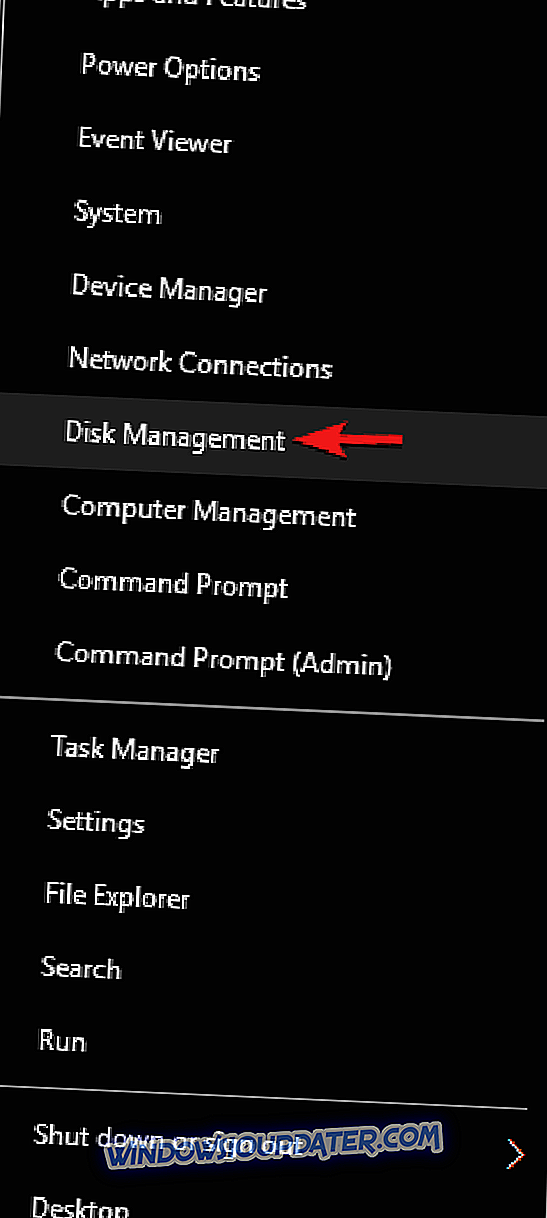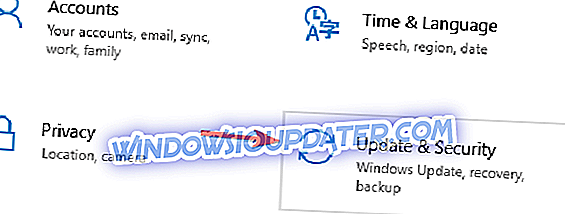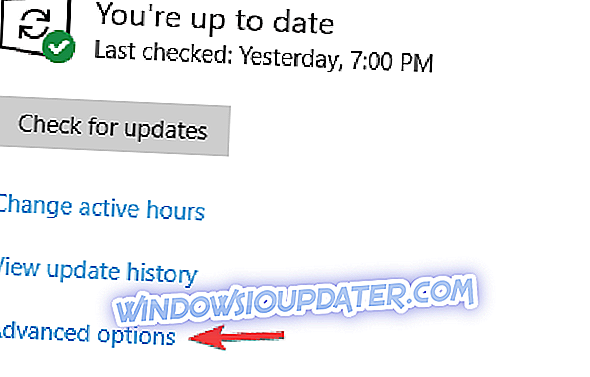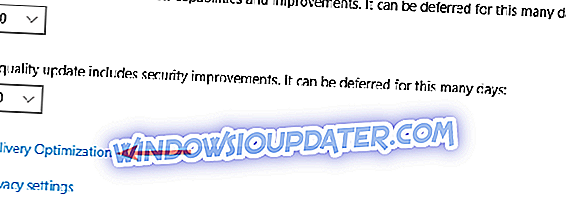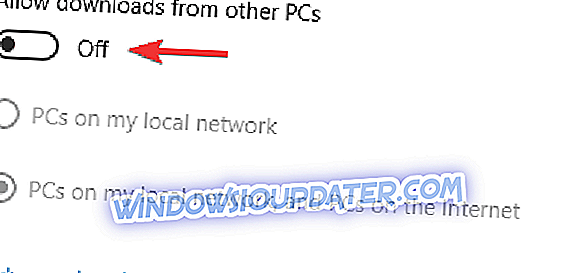Windows 10은 많은 범주에서 중요한 단계입니다. 안정성 향상과시기 적절한 지원으로 Windows 10은 곧 Windows 7을 Microsoft 운영 체제로 대체합니다.
그럼에도 불구하고 Windows 10에서 많은 것을 기대할 수는 있지만 아직 해결해야 할 문제가 많이 있습니다. 예, 업데이트 오류와 예정된 업데이트를 가져올 수 없다는 점입니다. 오늘 우리가 해결하려고 노력할 오류는 코드 0x800703ed로갑니다 . 이 오류는 주로 결함이있는 드라이버 또는 시스템 파일 손상으로 인해 발생합니다. 따라서이 코드에서 오류가 발생한 경우 다음 단계를 따르십시오.
Windows 10 업데이트 오류 0x800703ed를 수정하는 방법
업데이트 오류 0x800703ed는 문제가 될 수 있으며 최신 업데이트를 설치하지 못하게 할 수 있습니다. 업데이트 오류에 대해 말하면 사용자가보고 한 몇 가지 유사한 문제가 있습니다.
- Windows 10 업데이트가 이중 부팅에 실패했습니다. 사용자에 따르면 PC에서 이중 부팅을 사용하는 경우이 문제가 발생할 수 있습니다. 문제를 해결하려면 시스템 파티션을 활성 상태로 만들고 해당 파티션이 도움이되는지 확인하십시오.
- 0x800703ed W indows 10 업그레이드 -이 문제가 발생하면 해당 드라이버가 문제 일 수 있습니다. 그러나 드라이버를 최신 버전으로 업데이트하여 문제를 해결할 수 있습니다.
해결책 1 - 바이러스 백신 검사

바이러스 백신 소프트웨어가 업데이트 오류의 일반적인 원인이며 0x800703ed 오류가 발생하는 경우 특정 바이러스 백신 기능을 해제해야합니다. 그래도 작동하지 않으면 바이러스 백신을 완전히 사용하지 않도록 설정하거나 제거해야 할 수 있습니다.
바이러스 백신을 제거해도 문제가 해결되면 다른 바이러스 백신 솔루션으로 전환하는 것이 좋습니다. 시장에 많은 훌륭한 바이러스 백신 도구가 있지만 Bitdefender 는 시스템을 방해하지 않고 최상의 보호 기능을 제공하므로 반드시 시도하십시오.
해결책 2 - SFC 및 DISM 스캔 사용
0x800703ed 오류로 인해 Windows를 최신 버전으로 업데이트 할 수없는 경우 시스템의 파일 손상을 검사 할 수 있습니다. 그렇게하기 위해서는 SFC 스캔을 실행하면됩니다. 이는 비교적 간단하며 다음 단계에 따라 수행 할 수 있습니다.
- Windows + X 를 눌러 Win + X 메뉴를 엽니 다. 이제 메뉴에서 명령 프롬프트 (관리자) 를 선택하십시오. 명령 프롬프트 를 사용할 수없는 경우 PowerShell (Admin)을 사용할 수도 있습니다.
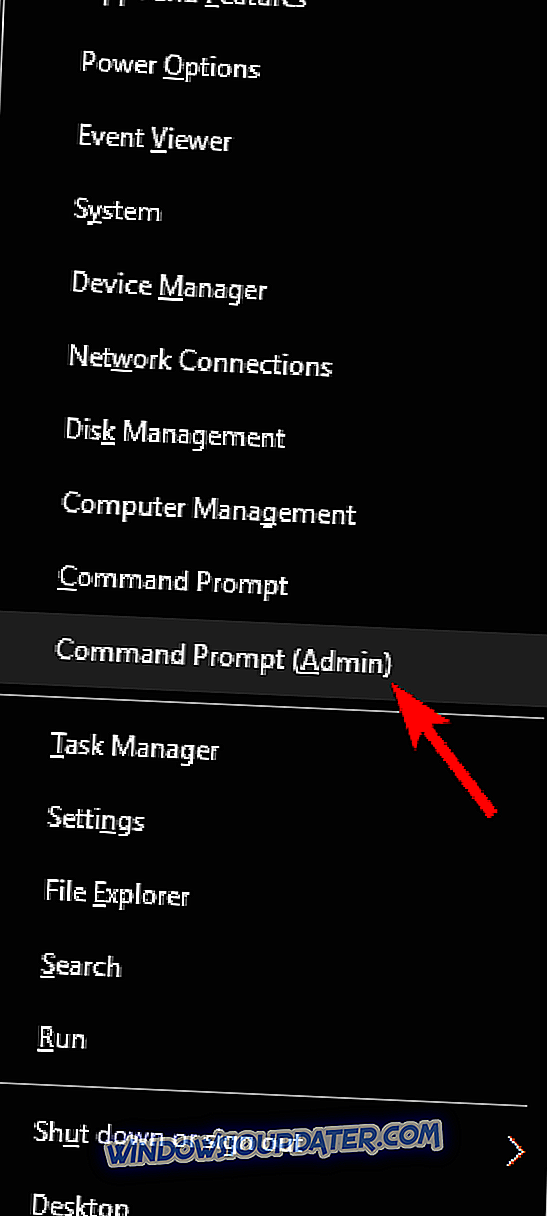
- 명령 프롬프트가 시작되면 sfc / scannow를 입력 하고 Enter 키를 눌러 실행하십시오.
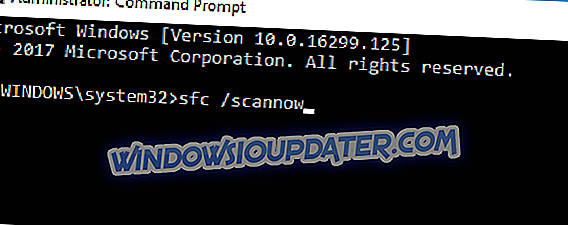
- 이제 SFC 스캔이 시작됩니다. 검사는 최대 15 분이 걸릴 수 있으므로 중단하지 마십시오.
검사가 끝나면 문제가 아직 있는지 확인하십시오. SFC 검사를 실행할 수 없거나 문제가 계속 발생하면 다음 단계는 DISM 검사를 실행하는 것입니다. 이렇게하려면 다음과 같이하십시오.
- 관리자 권한 으로 명령 프롬프트 를 엽니 다.
- 이제 DISM / Online / Cleanup-Image / RestoreHealth 명령을 실행하십시오.
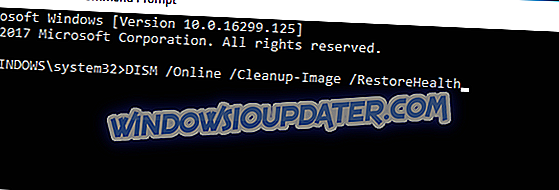
- DISM 스캔이 완료 될 때까지 기다립니다. 이 과정은 일반적으로 최대 20 분이 걸리므로 기다려주십시오.
DISM 검사가 완료되면 문제가 아직 있는지 확인하십시오. 이전에 SFC 스캔을 실행할 수 없으면 다시 실행하여 문제가 해결되는지 확인하십시오.
해결 방법 3 - GPU 및 네트워크 드라이버 업데이트

사용자에 따르면 오래된 드라이버로 인해 PC에서이 문제가 발생할 수 있습니다. 0x800703ed 오류가 발생하면 드라이버를 업데이트하는 것이 좋습니다. 대부분의 경우이 문제는 GPU와 네트워크 드라이버가 오래 되었기 때문에 발생하며 문제를 해결하려면 업데이트해야합니다.
드라이버를 업데이트하려면 하드웨어 제조업체 웹 사이트를 방문하여 하드웨어에 맞는 최신 드라이버를 다운로드하십시오. 하드웨어 모델을 알고 드라이버를 다운로드하는 방법은 비교적 간단한 절차입니다.
수동으로 드라이버를 다운로드하지 않으려면 TweakBit Driver Updater 와 같은 자동화 된 도구를 사용하여 필요한 드라이버를 자동으로 다운로드하십시오.
해결 방법 4 - 배치 파일을 사용하여 Windows Update 구성 요소 다시 설정
문제 해결이 때로는 매우 성가시다는 점을 알고 있습니다. 특히 이와 같은 복잡한 문제가있는 경우 특히 그렇습니다. 또한 충분한 경험이없는 경우 해결하기가 더 어려워지는 추가 문제가 발생할 수 있습니다. 좋은 점은 기술 애호가가 당신 대신 모든 것을 할 수있는 스크립트를 만들었다는 것입니다. 다운로드하고 실행해야합니다. 다음 지침에 따라이 유용한 도구를 활용하십시오.
- 여기에서 스크립트를 다운로드하십시오.
- 파일을 저장하십시오.
- 마우스 오른쪽 단추로 클릭하고 관리자 권한으로 실행하십시오 .
- 프로세스가 완료되면 업데이트를 확인하십시오.
또한이 스크립트를 사용하여 모든 종류의 업데이트 관련 문제를 해결할 수 있습니다.
해결책 5 - BIOS 업데이트
모든 시스템 성능을 위해 가장 중요한 것은 업데이트 된 BIOS입니다. 일부 사용자는 Windows 10을 설치할 수 없었고 다른 사용자는 설치 후 다양한 문제를 경험했습니다. 따라서 오래된 BIOS 드라이버를 최신 BIOS 드라이버로 교체하는 것이 좋습니다.
반면에 프로세스는 위험하며 일부 고급 지식이 필요합니다. 따라서, 진행 상황을 확인하고 BIOS 펌웨어를 업데이트하기 전에 다른 작업을 요청할 것을 권장합니다.
해결책 6 - Windows 부팅 사용
사용자에 따르면 이중 부팅 모드에서 Linux와 Windows를 모두 사용하는 경우 0x800703ed 오류가 발생할 수 있습니다. 이 문제를 해결하려면 Linux 부팅 대신 Windows 부팅을 사용하도록 PC를 설정해야합니다.
그렇게하려면 easyBCD 와 같은 타사 응용 프로그램이 필요합니다. Windows 부팅을 사용하도록 PC를 설정하기 만하면 문제가 완전히 해결됩니다.
해결 방법 7 - 시스템 파티션이 활성으로 설정되어 있는지 확인하십시오.
사용자에 따르면이 문제는 시스템 파티션이 활성으로 설정되지 않은 경우 발생할 수 있습니다. 문제를 해결하려면 파티션 설정 만 변경하면됩니다. 이는 비교적 간단하며 다음 단계에 따라 수행 할 수 있습니다.
- Windows + X 를 눌러 Win + X 메뉴를 엽니 다. 이제 목록에서 디스크 관리 를 선택하십시오.
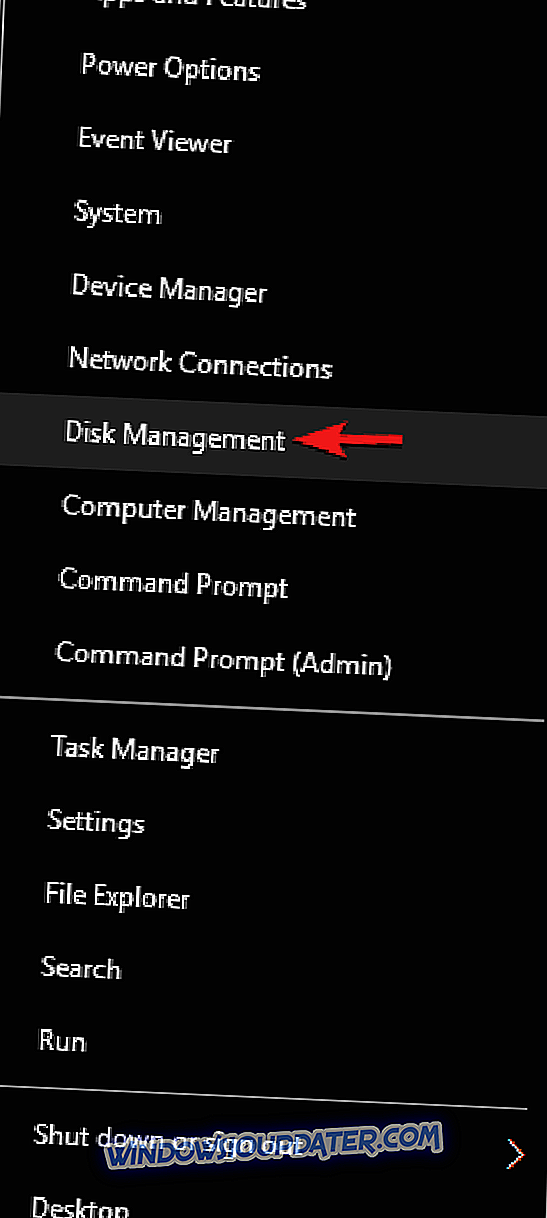
- 시스템 파티션을 마우스 오른쪽 단추로 클릭하고 메뉴에서 파티션을 활성으로 표시를 선택하십시오.
그런 다음 업데이트를 다시 설치하십시오. 디스크 관리를 사용하지 않으려면 다른 타사 디스크 관리 도구를 사용할 수 있습니다. 과거에 이미 디스크 관리 도구를 다루었지만 간단하지만 강력한 디스크 관리 도구를 찾고 있다면 미니 도구 파티션 마법사 를 권장해야합니다.
해결책 8 - 불필요한 모든 장치의 연결을 끊습니다.

0x800703ed 오류로 인해 Windows 10을 업데이트 할 수없는 경우 문제는 USB 장치 일 수 있습니다. 때로는 다른 장치가 PC를 방해 할 수 있으며 이로 인해이 오류 및 기타 많은 오류가 발생할 수 있습니다. 이 문제를 해결하려면 키보드와 마우스를 제외하고 PC에서 모든 장치의 연결을 끊는 것이 좋습니다.
두 번째 모니터가있는 경우 모니터를 분리하고 문제가 해결되는지 확인하십시오. 일부 사용자는 업데이트를 설치하기 전에 해상도를 1024 × 768로 변경하도록 권장하기 때문에 시도해 볼 수도 있습니다.
해결책 9 - 업데이트 설정 변경
사용자에 따라 업데이트 설정에 의해 0x800703ed 오류가 발생할 수 있습니다. 설정이 시스템에 영향을 미칠 수 있으며 이로 인해이 오류 및 기타 많은 오류가 발생할 수 있습니다. 그러나 몇 가지 설정을 변경하여 문제를 해결할 수 있습니다. 그렇게하려면 다음 단계를 따르십시오.
- Windows + I 을 눌러 설정 앱 을 엽니 다.
- 설정 앱이 열리면 업데이트 및 보안 섹션으로 이동하십시오.
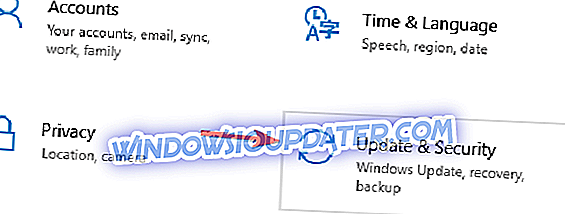
- 이제 고급 옵션을 선택하십시오.
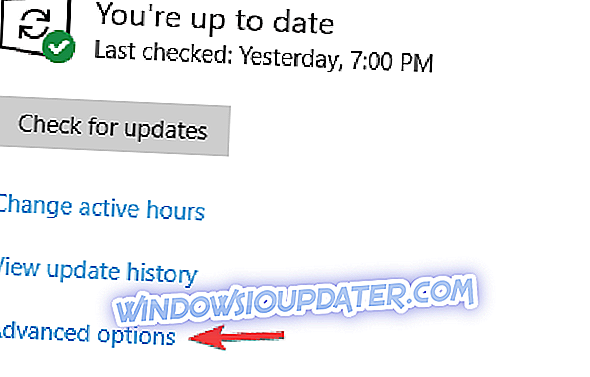
- 맨 아래로 스크롤하여 게재 최적화를 선택하십시오.
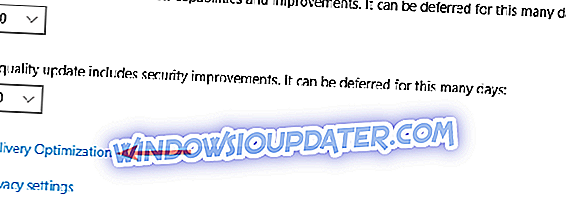
- 다른 PC에서 다운로드 허용 옵션을 해제하십시오 .
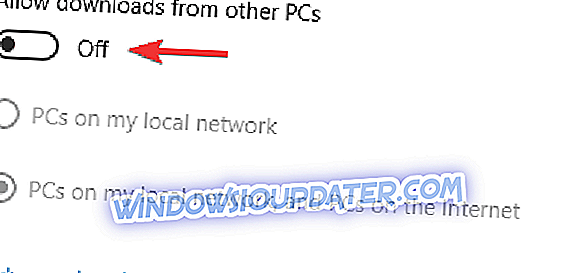
그런 다음 업데이트를 다시 설치하십시오.
해결책 10 - USB / DVD 시스템 설치 매체로 시스템 복구
새로 설치하는 것 외에도 마지막 해결책이 하나 있습니다. 이전 해결책이 부족한 경우 시스템 설치시 USB / DVD 드라이브를 사용하여 업데이트 문제를 해결할 수 있습니다. 과정은 약간 길지만 확실히 시도해 볼 가치가 있습니다. 다음 지시 사항을 자세히 따르십시오.
- Windows 10을 설치 한 DVD 또는 USB를 삽입하십시오 (PC에서 실행중인 것과 동일한 아키텍처 및 버전).
- 드라이브를 열고 설정을 두 번 클릭하십시오.
- 설치 준비를 기다리십시오.
- 업데이트 다운로드 및 설치를 선택하십시오.
- 업데이트 후에는 라이센스 조항에 동의하십시오.
- 보관할 항목을 선택하십시오.
- 이제 프로세스가 완료 될 때까지 기다려야합니다.
- 업데이트 문제가 계속 발생하면 깨끗한 재설치 만 있으면됩니다.
그게 틀림 없어. 또한 귀하의 질문 및 제안을 위해 사용할 수 있습니다. 코멘트 섹션에서 자유롭게 공유하십시오.